
最近DTMにハマっていて、DAW(音楽編集ソフト)はクラブミュージック系に強いImage LineのFL Studioを今年に入ってから使っています。
これまでGaragebandを使ったことがあったのですが、FL Studioの操作は特殊な模様。
イメージを形にするにはノリやスピード感が大事だと思います。効率的に作業するにはショートカットが重要ということで、今回はFL Studioの覚えておきたいショートカットを備忘録を兼ねて紹介したいと思います。
スポンサーリンク
複数選択
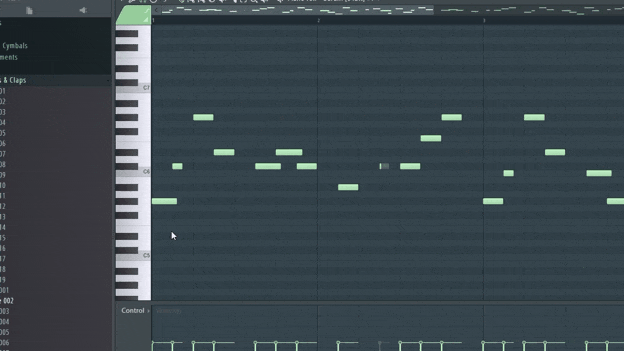
複数選択するにはWindowsでCtrl + 左クリックドラッグ、MacだとCmd + 左クリックドラッグ。
PCで複数選択というとShiftを押しながらだけど、FL StudioではCtrl or Cmd。最初は違和感あるけど、すぐ慣れます。
スポンサーリンク
複製(コピー)
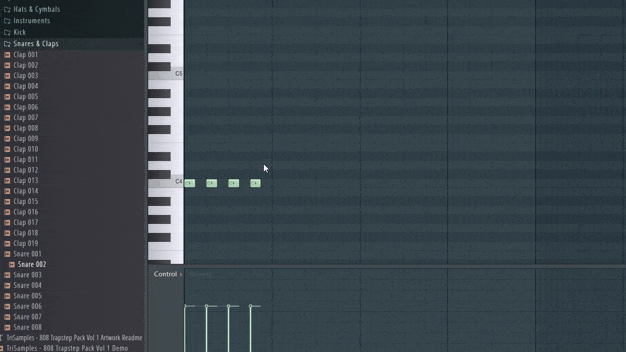
複製したいノートやパターンを選択後、Shift + 左クリックドラッグで複製されます。
スポンサーリンク
ノートを一音ずつ音程を動かす
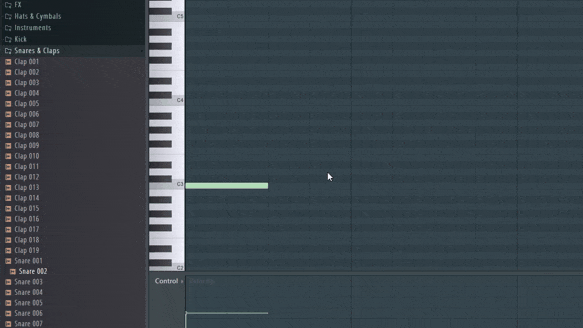
ノートを選択後、Shift + 上下カーソルキーで一音ずつ音程をずらすことができます。
スポンサーリンク
ノートをオクターブ単位で動かす
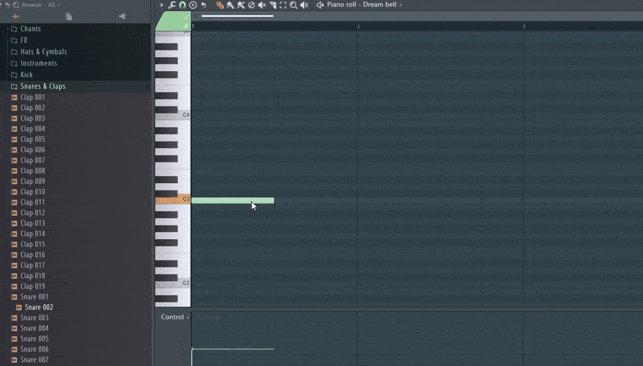
一音ずつではなくオクターブ単位で一気に動かすには、WindowsではCtrl + 上下カーソルキー、MacではCmd + 上下カーソルキーになります。
スポンサーリンク
拡大・全体表示
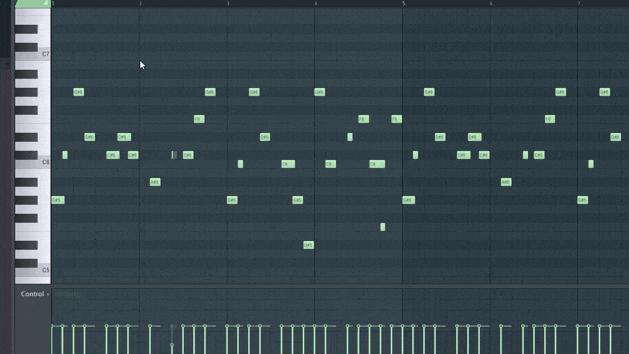
編集していると細かな部分を拡大表示したい時があります。そんなときにはこのショートカット。
WindowsではCtrl + 右クリックドラッグ、MacではCmd + 右クリックドラッグで拡大表示されます。
Windowsでは Ctrl + 右クリック、MacではCmd + 右クリックで全体表示に戻ります。
スクラブ再生(カーソル位置上を再生)
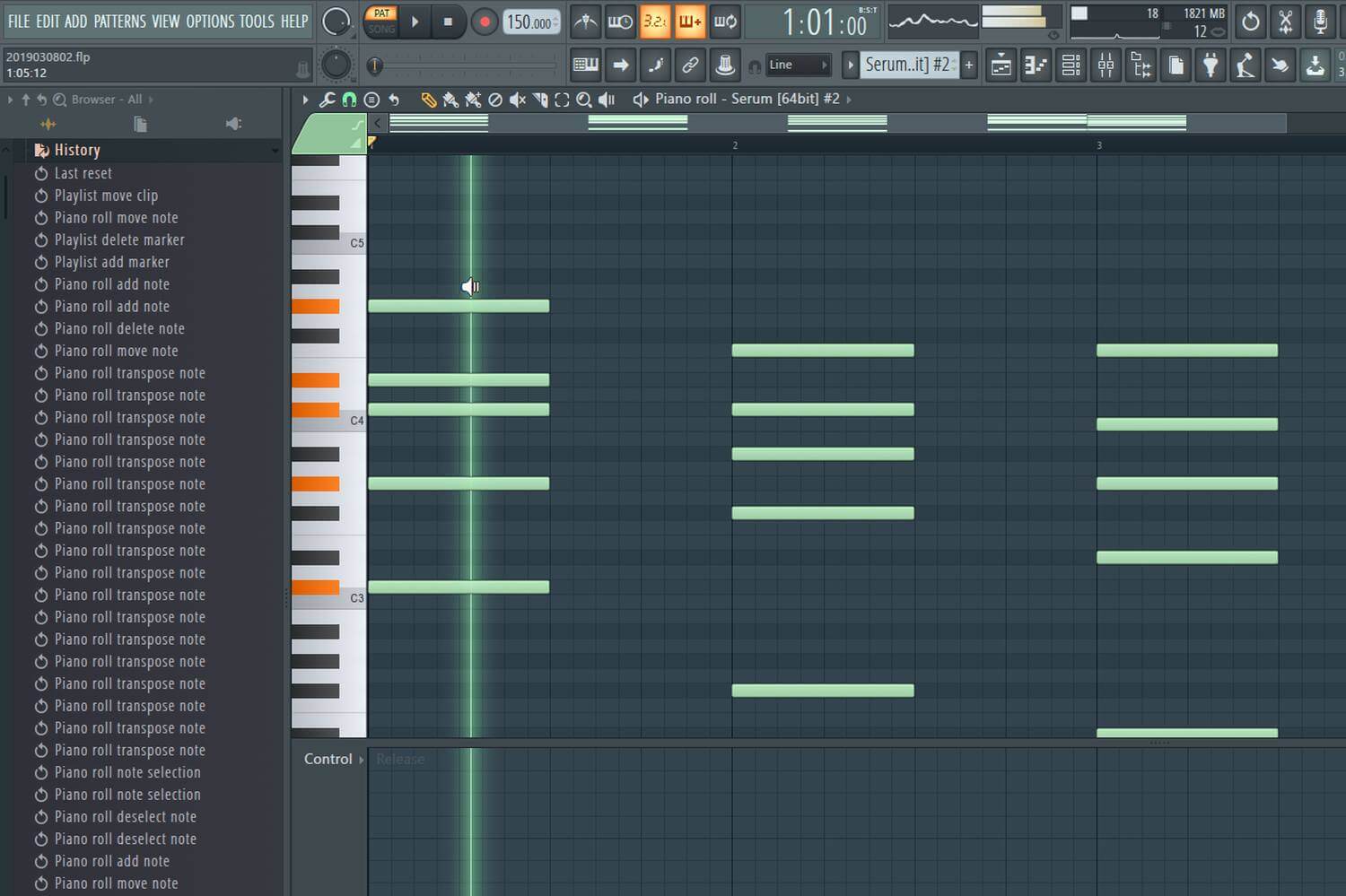
他のDAWでできるのかわからないけど、個人的にFL Studioで好きな
カーソル位置上を再生するショートカット。
音の確認をするのに再生ヘッダを一々もってこなくてもいいので、非常に便利なんです。
WindowsではAlt + 右クリック、MacではOption + 右クリックでスクラブ再生が可能。
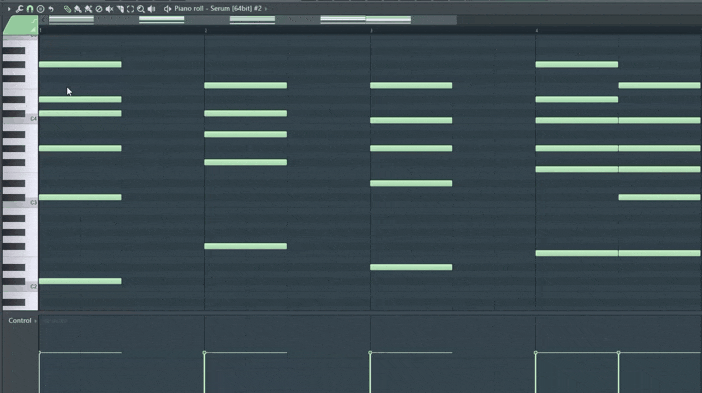
ピアノロールではカーソル位置にあるノートを鳴らします。
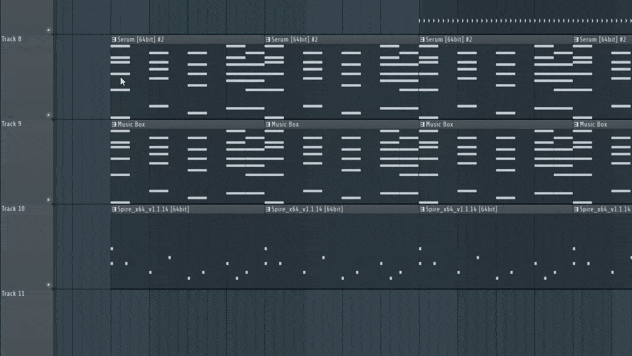
プレイリストではカーソルがあるパターンを鳴らします。
マーカー
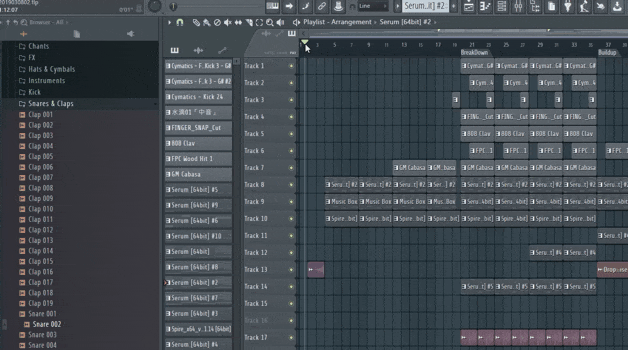
曲の構成を補助するマーカー機能。
WindowsではAlt + t、MacではOption + tで再生ヘッダがある位置に任意の名前を入力してマーカーを作成します。
ノートをチョップ(分割)
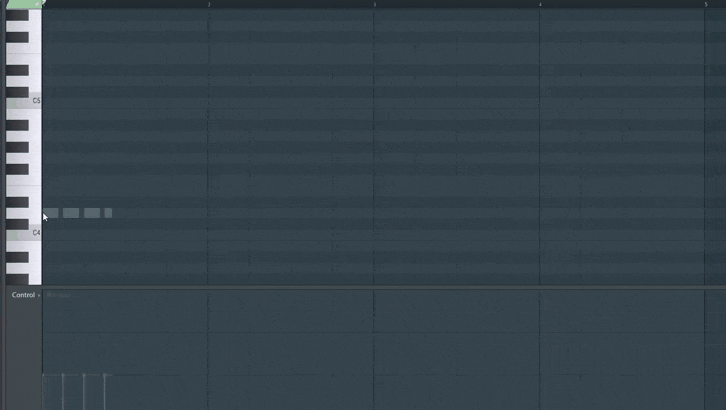
ノートを選択後、WindowsではAlt + u、MacではOption + uでノートをチョップします。

Time mulで分割数を決めます。chop機能で簡単にスネアロールも作れちゃいますね。
ショートカットを覚えて効率的に

以上がFL Studioの覚えておきたいショートカット集。FL Studioにはまだまだショートカットが隠れているので、もっと勉強して効率的に作業したいところ。
また、ネタが集まったときにブログで紹介しますね。
同じタグの記事を読んでみる
RELATED POSTS
LATEST POSTS
スポンサーリンク











